Podle Microsoftu používá v současnosti balík kancelářského softwaru Office až 1,2 miliardy lidí. Jedním z nejoblíbenějších programů v rámci tohoto balíku je právě Word. Textový editor, který na trhu jednoznačně dominuje. Formát souborů s příponou .doc (.docx) se stal de facto standardem, který musí podporovat i konkurenční programy, pokud chtějí uspět.
A samotný Word musejí umět používat miliony lidí po celém světě, pokud chtějí uspět například na trhu práce. Těžko najdete firmu, která by tento software na svých počítačích neměla nainstalován.
I proto si v tomto článku ukážeme první várku tipů a triků, které vám práci ve Wordu usnadní a zefektivní.
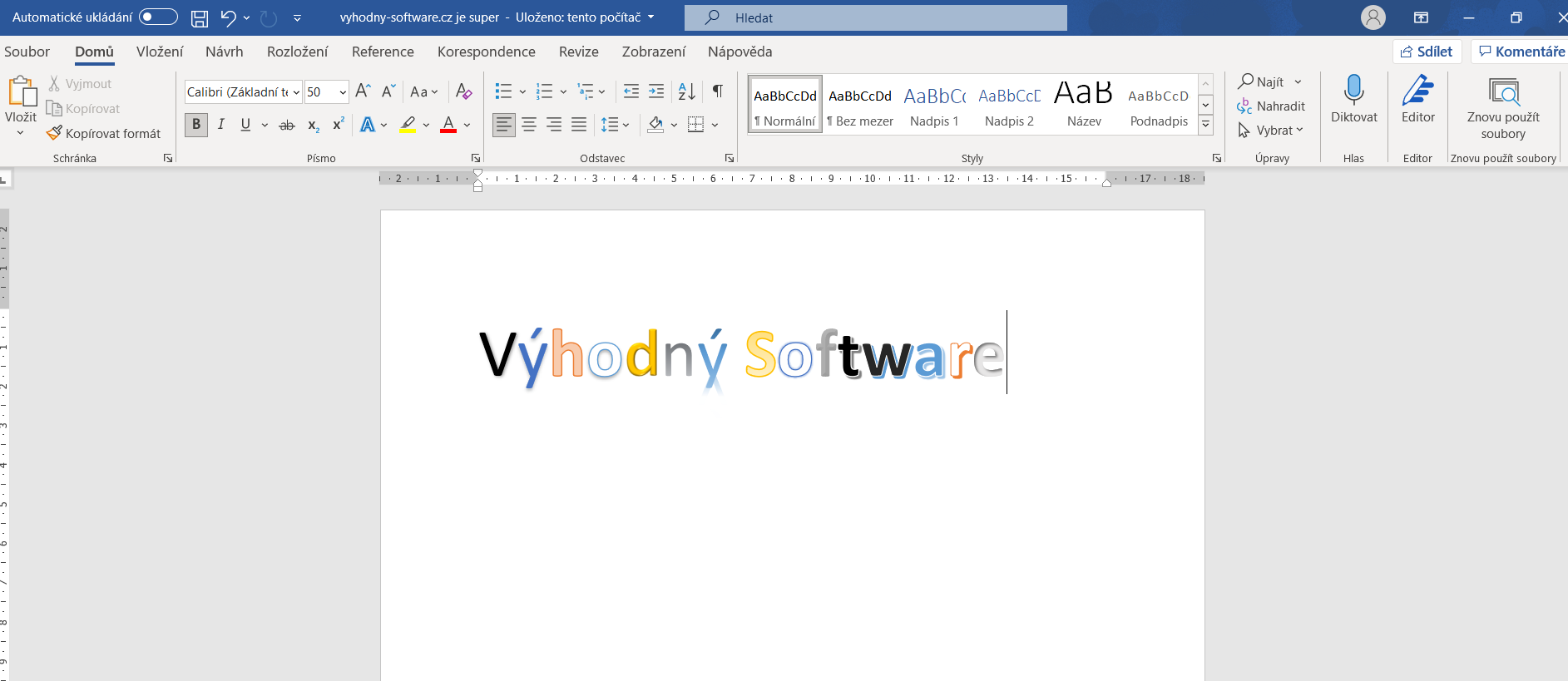
1. Vložit bez formátování
Klávesové zkratky pro kopírování (CTRL + C) a vložení (CTRL + V) všichni dobře znají. Určitě se vám už ale stalo, že jste si do dokumentu zkopírovali text s formátováním, které se vám vůbec nehodí.
Přitom stačí přidat jednu klávesu navíc a vámi vybraný obsah se do dokumentu vloží bez barvy textu, velikosti a fontu. Když budete příště kopírovat text, tak při vložení použijte klávesovou zkratku CTRL + SHIFT + V.
2. Životopis rychle a snadno
Šablonu životopisu nemusíte složitě stahovat z internetu. Stačí otevřít Word, kliknout na šablony a do vyhledávání napsat "životopis". Ihned budete mít k dispozici desítky kvalitních šablon na životopis a motivační dopis. Od základních až po ty kreativnější. Všechny jsou zdarma a s žádnou nešlápnete vedle.
Kromě životopisu najdete v šablonách vzory tisíců dalších dokumentů.
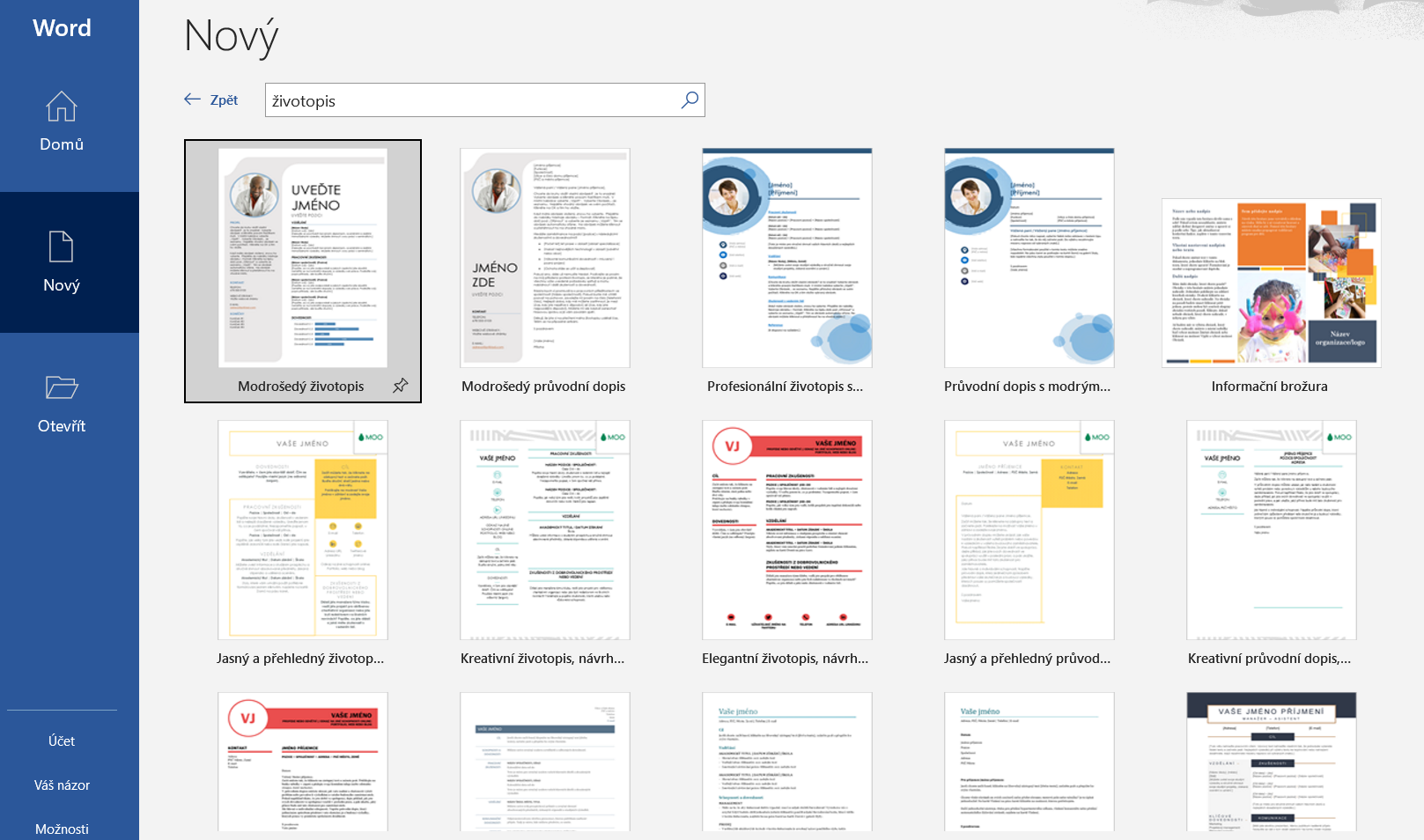
3. Přizpůsobení vám ušetří čas
Pokud například často používáte některý nástroj, umístěte si jej na panel Rychlý přístup vlevo nahoře – tam, kde je ikona diskety na ukládání souboru, šipka dozadu a dopředu. Jednoduše klikněte na nástroj na jeho původním místě pravým tlačítkem myši a vyberte z kontextové nabídky možnost Přidat na panel nástrojů Rychlý přístup.
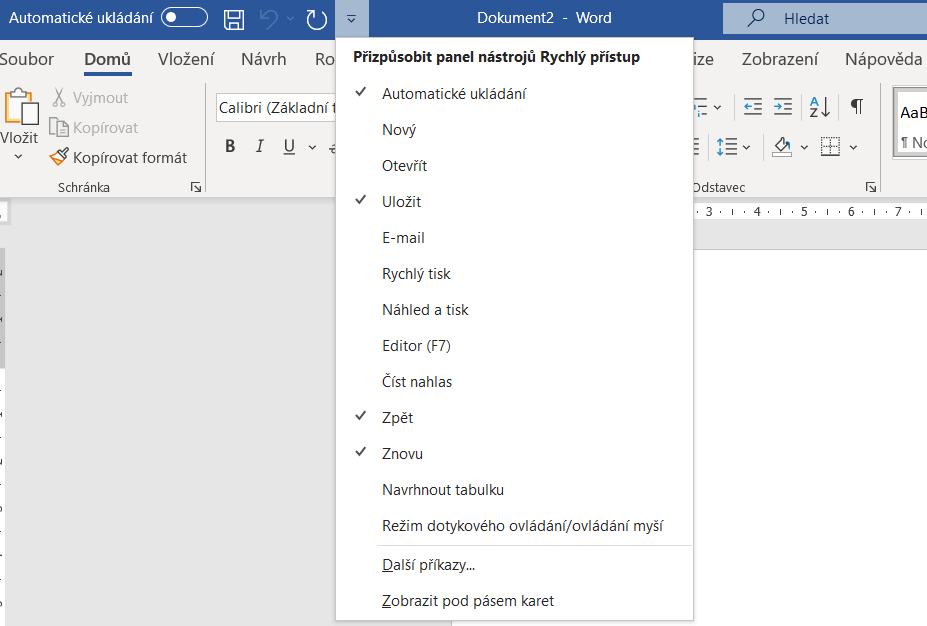
4. Zkratka, která vám ušetří nervy
Občas se stane, že si v zápalu psaní nevšimnete, že jste omylem klepli na CapsLock. A píšete s pohledem upřeným mimo obrazovky spokojeně dál. Po dvou-třech řádcích zjistíte, že jste kus textu napsali velkými písmeny. Klávesová zkratka Shift + F3 vás zachrání (nebo ikona na kartě Domů na panelu Písmo). Umožňuje přepínat režimy zobrazení označeného textu VŠE VELKÉ / vše malé / První písmeno věty velké.
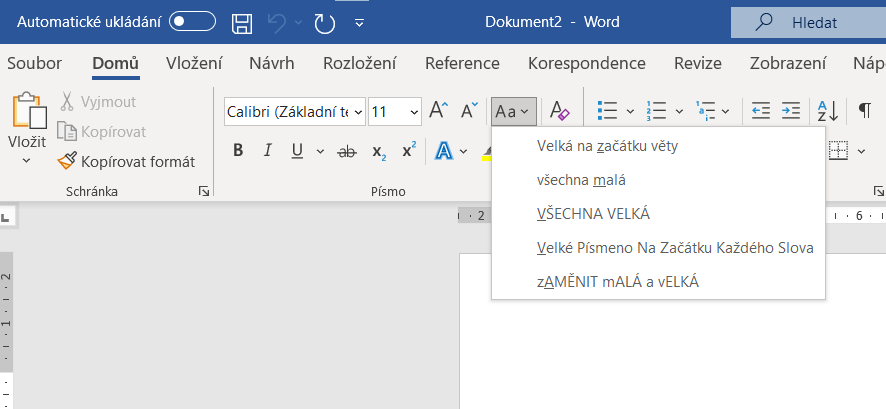
5. Automatická tvorba obsahu
Automatický obsah má dvě obrovské výhody – vytvoříte ho během pár sekund a pokud v dokumentu nastanou změny, můžete jej kdykoliv snadno aktualizovat.
Word vytvoří obsah automaticky na pozici, kde se aktuálně nachází kurzor. Takže vytvoření obsahu předchází krok, kterým – pokud chceme mít obsah na samostatné straně – vytvoříme čistou stranu a na její začátek postavíme kurzor.
Čistou stranu můžeme vložit na začátku kterékoliv strany nástrojem Prázdná strana (karta Vložit) nebo klávesovou zkratkou Ctrl + Enter.
Umístíme kurzor na jejím začátku a na kartě Reference vyhledáme vlevo nástroj Obsah. Po jeho rozkliknutí zvolíme například Automatický obsah 1. Vytvoření obsahu proběhne automaticky z nadpisů a podnadpisů, které jsme formátovali předdefinovanými styly včetně číslování.
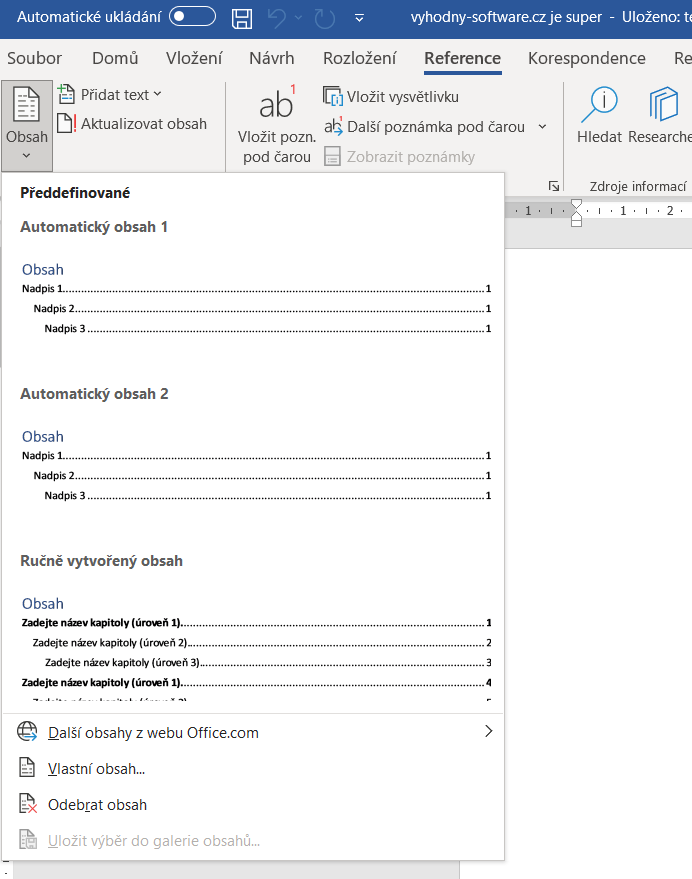
Potřebujete poradit?
- telefonicky: 493 815 915
- emailem: info@vyhodny-software.cz
- přes chat (klikněte na ikonu chatu v pravém dolním rohu této stránky)